شاید برای شما سوال باشد که آیا امکان حذف اکانت جیمیل وجود دارد؟ پاسخ این سوال مثبت است و البته راه انجام آن بسیار ساده است. گاهی اوقات ممکن است نیازی به حساب جیمیل خود نداشته باشید و بخواهید آن را حذف کنید. به عنوان مثال، اگر صندوق ورودی شما مملو از ایمیل های مختلف است که نمی توانید آنها را بررسی و مدیریت کنید، احتمالاً به یک حساب کاربری جدید نیاز دارید و می خواهید حساب قبلی را به طور کامل حذف کنید.
در این مقاله نحوه حذف اکانت جیمیل از طریق دسکتاپ، اندروید و iOS را به شما آموزش می دهیم.
نکات مهم قبل از حذف اکانت جیمیل
قبل از حذف اکانت جیمیل، باید به چند نکته مهم توجه کنید:
- وقتی یک حساب جیمیل را حذف می کنید، آن حساب برای همیشه در دسترس نخواهد بود. پس از تکمیل فرآیند و فشار دادن دکمه حذف نهایی، این فرآیند قابل بازگشت نیست. این بدان معناست که دیگر نمی توانید از این آدرس جیمیل برای ارسال و دریافت پیام های ایمیل استفاده کنید. همچنین تمامی ایمیل های دریافتی، خروجی، پیش نویس و … از حساب شما حذف می شود و نمی توانید به آن نام کاربری دسترسی داشته باشید.
- قبل از حذف اکانت جیمیل می توانید تمام داده های خود را دانلود کنید. برای این منظور می توانید از Google Takeout استفاده کنید.
- اگر با استفاده از آدرس ایمیلی که قصد حذف آن را دارید در سایت های دیگر ثبت نام کرده اید، دیگر نمی توانید با استفاده از آن رمز عبور خود را بازنشانی کنید. بنابراین، قبل از اینکه اکانت جیمیل خود را حذف کنید، باید در مورد آن فکر کنید.
- موارد فوق برای حساب هایی که با حساب جیمیل خود ثبت کرده اید نیز صدق می کند. این امکان وجود دارد که در آینده نتوانید به این حساب ها دسترسی داشته باشید.
- حذف اکانت جیمیل دیگر سرویس های گوگل را حذف نمی کند. بنابراین همچنان میتوانید از Google Drive، Google Photos و غیره استفاده کنید. این روش در واقع فقط ایمیل ها و داده های مرتبط با آنها را حذف می کند.
بدون توضیح بیشتر مراحل کار را مرحله به مرحله دنبال می کنیم.
اکانت جیمیل را از دسکتاپ حذف کنید
مرحله اول: ابتدا باید وارد اکانت گوگل خود شوید و به قسمت Account Management بروید.
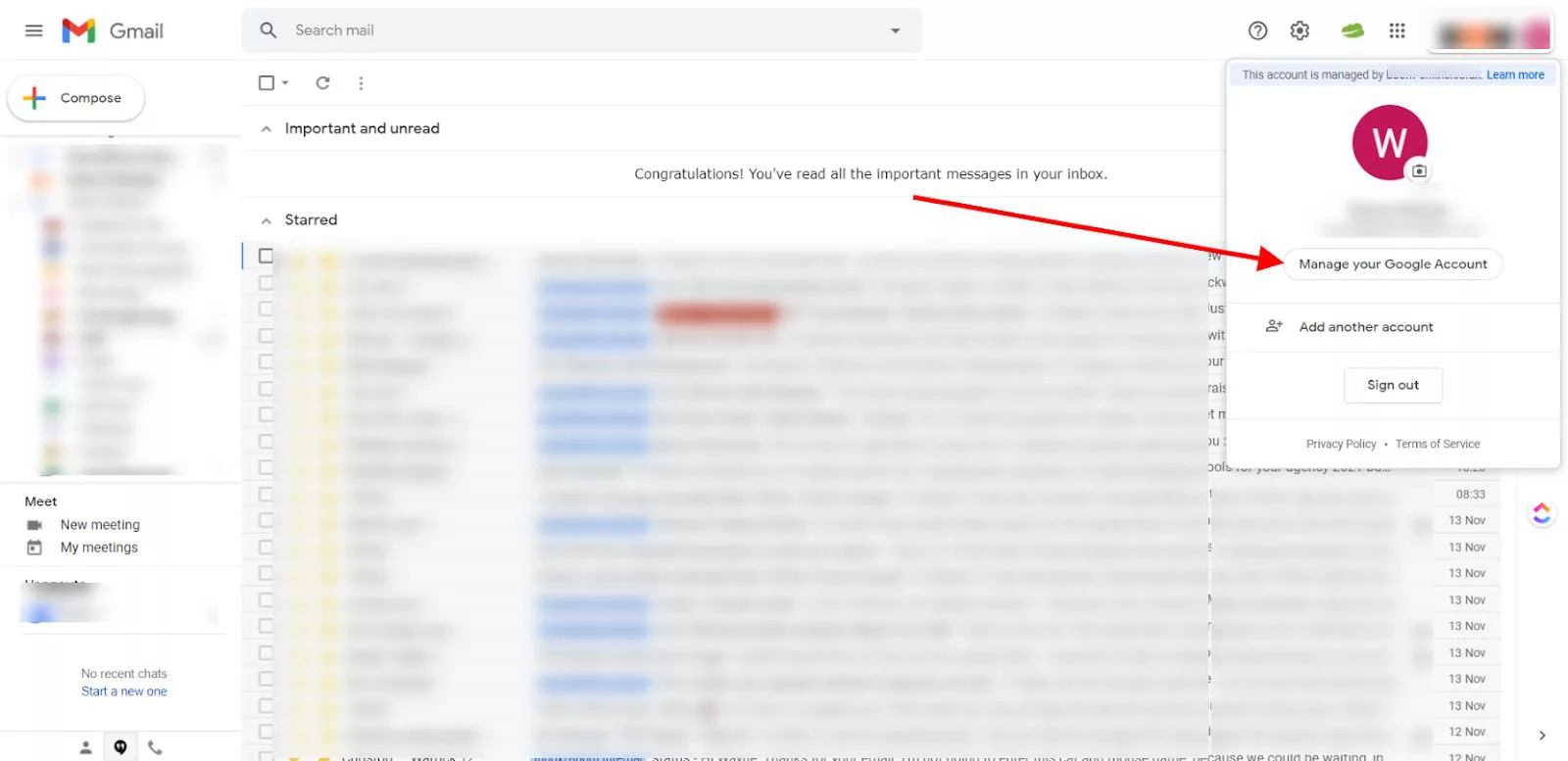
فاز دوم: در این مرحله یک شبکه در کنار آیکون کاربری خود مشاهده می کنید که باید روی آن کلیک کرده و سپس گزینه Account را انتخاب کنید.
سطح سوم: در منوی پیمایش سمت چپ، Data and Personalization را انتخاب کنید.
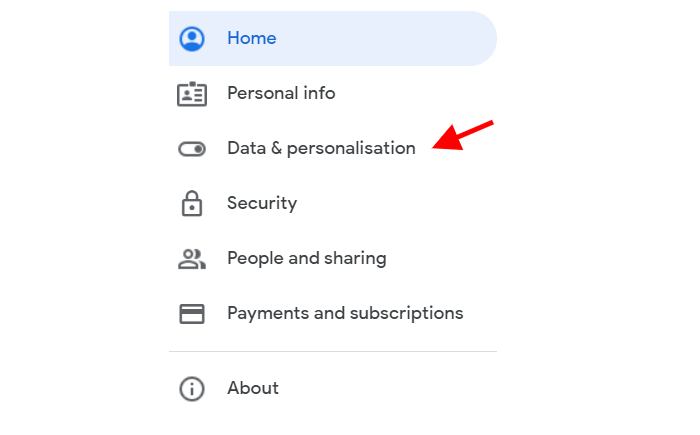
مرحله چهارم: این یک پنجره جدید باز خواهد کرد. ر. یکی از گزینه های دانلود، حذف یا برنامه ریزی داده های خود را انتخاب کنید و در مرحله بعد گزینه حذف یک سرویس را انتخاب کنید.
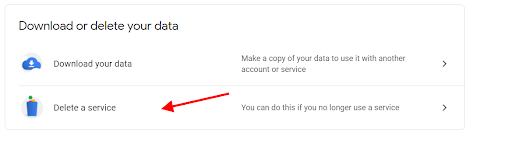
مرحله پنجم: در این مرحله، ممکن است متوجه شوید که به دلایل امنیتی باید دوباره وارد سیستم شوید. اگر از شما خواسته شد، این کار را انجام دهید و سپس دوباره صفحه را به پایین اسکرول کنید و حساب Gmail خود را پیدا کنید.
مرحله ششم: حذف را انتخاب کنید و سپس دستورالعمل های ارائه شده توسط Google را برای حذف حساب خود دنبال کنید.
اگرچه میتوانید از طریق مرورگر و هر دستگاهی که به اینترنت وصل میشود حساب خود را حذف کنید، اما در اینجا روشهای دیگری برای حذف اکانت جیمیل در iOS و اندروید وجود دارد.
حذف اکانت جیمیل در iOS
برای حذف حساب Gmail در دستگاههایی مانند iPhone و iPad که از iOS استفاده میکنند، مراحل زیر را دنبال کنید:
مرحله اول: مطمئن شوید که برنامه Gmail را روی دستگاه خود نصب کرده اید.
فاز دوم: برنامه Gmail را باز کنید و منو را انتخاب کنید.
سطح سوم: اکنون به تنظیمات و سپس حساب کاربری خود بروید و در نهایت Manage your Google account را انتخاب کنید.
مرحله چهارم: داده ها و شخصی سازی را پیدا کنید و روی آن ضربه بزنید.
سطح پنجدر این مرحله پنجره جدیدی باز می شود. دانلود، حذف یا برنامه ریزی داده ها را انتخاب کنید و سپس Delete Service را انتخاب کنید.
مرحله ششم: در این مرحله ممکن است برنامه به دلایل امنیتی از شما بخواهد که دوباره وارد حساب کاربری خود شوید. اگر جیمیل از شما می خواهد این کار را انجام دهید. سپس به پایین صفحه بروید و اکانت جیمیل خود را پیدا کنید.
مرحله هفتم: گزینه حذف را انتخاب کنید و سپس دستورالعمل های ارائه شده توسط Google را برای حذف حساب خود دنبال کنید.
حذف اکانت جیمیل در اندروید
برای حذف حساب کاربری جیمیل در دستگاه های اندرویدی مراحل زیر را دنبال کنید:
مرحله اول: در دستگاه اندرویدی خود وارد بخش تنظیمات شوید.
فاز دوم: در پایین صفحه وارد قسمت گوگل شوید.
سطح سوم: حساب Google خود را انتخاب کنید.
مرحله چهارم: سپس باید گزینه Data and Personalization را پیدا کرده و روی آن کلیک کنید.
سطح پنج: دانلود، حذف، یا برنامه ریزی داده های خود را انتخاب کنید، سپس یک سرویس را حذف کنید.
مرحله ششم: گزینه حذف را انتخاب کنید و دستورالعمل های ارائه شده توسط Google را برای حذف حساب دنبال کنید.
توجه داشته باشید که همانطور که در بالا ذکر شد، می توانید اکانت جیمیل خود را با این دستگاه ها از طریق مرورگر وب اندروید یا iOS حذف کنید و از مراحل حذف اکانت جیمیل در دسکتاپ استفاده کنید.
آیا امکان بازیابی اکانت حذف شده جیمیل وجود دارد؟
اگر متوجه شدید که به زودی پس از حذف حساب جیمیل خود به آن نیاز دارید، ممکن است بتوانید حساب خود را پس بگیرید. البته باید توجه داشته باشید که زمان برای چنین رویه ای بسیار مهم است. برای این منظور مراحل زیر باید طی شود:
مرحله اول: به صفحه بازیابی گوگل بروید.
فاز دوم: آدرس ایمیلی را که می خواهید بازیابی کنید تایپ کنید و روی Next کلیک کنید.
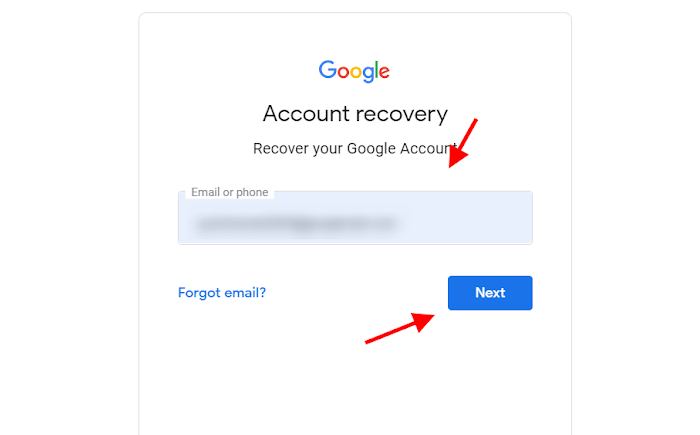
سطح سوم: اگر پیامی دریافت کردید که حساب شما وجود ندارد، ممکن است شانس خود را برای بازیابی آن حساب از دست داده باشید زیرا حساب مورد نظر کاملاً حذف شده است.
مرحله چهارم: اگر درخواستی برای وارد کردن آخرین رمز عبور حساب جیمیل خود مشاهده کردید، خوش شانس هستید زیرا امکان بازیابی آن حساب وجود دارد. در این مرحله آخرین رمز اکانت خود را وارد کنید.
سطح پنج: اکنون باید پیامی مبنی بر اینکه عملیات با موفقیت انجام شد دریافت کنید.
مرحله ششم: روی شبکه Google Apps در گوشه سمت راست بالای صفحه کلیک کنید و Gmail را انتخاب کنید. سپس شماره تلفن خود را برای تایید هویت خود وارد کنید و روی ارسال کلیک کنید.
مرحله هفتم: روش تایید هویت با یکی از روش های تماس تلفنی یا پیامک را انتخاب کنید.
مرحله هشتم: کدی که از مرحله قبل دریافت کرده اید را در کادر مربوطه وارد کنید.
تبریک می گویم، شما با موفقیت حساب جیمیل حذف شده خود را بازیابی کردید.
سوالات و پاسخ های متداول در مورد حذف اکانت جیمیل
در اینجا چند سوال متداول در مورد حذف اکانت جیمیل و پاسخ آنها وجود دارد.
وقتی اکانت جیمیل خود را حذف می کنید چه اتفاقی می افتد؟
با توجه به اینکه حذف اکانت جیمیل یک فرآیند دائمی است، قبل از از بین رفتن تمام اطلاعات مرتبط با حسابتان، زمان بسیار کمی برای بازگرداندن آن دارید. برای این منظور می توانید از روش ارائه شده در بالا استفاده کنید.
آیا می توانم اکانت جیمیل خود را بدون دانستن رمز عبور آن حذف کنم؟
خیر، برای حذف اکانت جیمیل خود باید رمز عبور را بدانید.
آیا باید اکانت جیمیل خود را حذف کنم؟
در نظر بگیرید که آیا ایمیل شما به سایر خدمات آنلاین متصل است یا خیر. همچنین از خود بپرسید، آیا دیگر نیازی به استفاده از این حساب ندارید؟ آیا اطلاعاتی در ایمیل های حساب جیمیل شما وجود دارد که ممکن است در آینده دوباره به آن نیاز داشته باشید؟
در نهایت توصیه می کنیم که اکانت جیمیل خود را بدون دلیل حذف نکنید. زیرا گاهی اوقات ممکن است پس از حذف تمام داده ها به آن نیاز پیدا کنید.